1、安装compass:
sudo gem install compass
如果你用的是Windows系统,那么要省略前面的sudo。
2、项目初始化
接下来,(首先要进入目标目录。)要创建一个你的Compass项目,假定它的名字叫做myproject,那么在命令行键入:
进入目标目录语法:
列1、根目录是驱动器的目录树状结构的顶层,要返回到根目录,在命令行输入:cd
例2、如果想返回到上一层目录,在当前命令提示符下输入cd..如下图: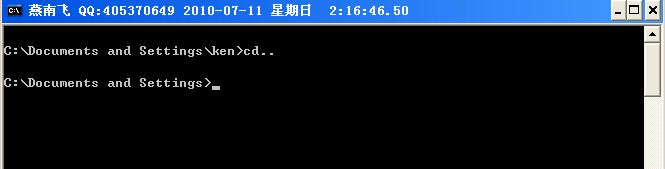
例3、如果想进入下一层目录,在当前命令提示符下输入cd 目录名。在命令提示符C:>下输入cd “documents and setting”如下图:
例4、如果想改变当前驱动器的目录c:documents and settings,进入到d驱动器默认目录,在当前命令行输入d: 执行后结果如下图
例5使用时含有驱动器号 cd则显示该驱动器的当前目录,在C盘当前目录下输入cd e:如下图: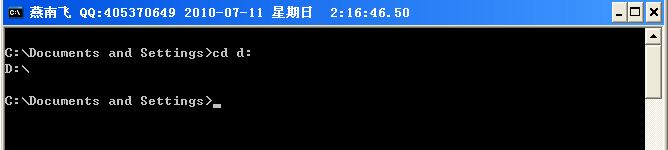
例6、如果想当前C驱动器上将d驱动器上的默认目录更改为D:word,在命令行输入cd d:word 如下图: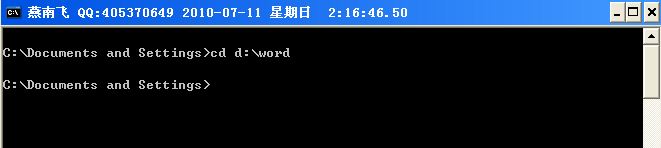
不信你可以验证一下,输入d回车 D盘的默认目录已发生改变如下图
例7、如果当前目录是C:Documents and Settings 要切换到 d:word 在命令行输入cd d:word回车后再输入d: 如下图
例8、在上一例中要进入到d:word要输入两次,第一次输入cd d:word 第二次输入d: 能否一步到位进入到d:word目录呢?答案是肯定的,还是以上图为例只要加上参数/D即可,如cd /d d:word执行结果如下图:注意:此参数在2k/xp/vista/win7/下有效
compass:
接下来,要创建一个你的Compass项目,假定它的名字叫做myproject,那么在命令行键入:
compass create myproject
当前目录中就会生成一个myproject子目录
进入该目录:
cd myproject
你会看到,里面有一个config.rb文件,这是你的项目的配置文件。还有两个子目录sass和stylesheets,前者存放Sass源文件,后者存放编译后的css文件。

接下来,就可以动手写代码了。
四、编译
在写代码之前,我们还要知道如何编译。因为我们写出来的是后缀名为scss的文件,只有编译成css文件,才能用在网站上。
Compass的编译命令是
compass compile
该命令在项目根目录下运行,会将sass子目录中的scss文件,编译成css文件,保存在stylesheets子目录中。
默认状态下,编译出来的css文件带有大量的注释。但是,生产环境需要压缩后的css文件,这时要使用--output-style参数。
compass compile --output-style compressed
Compass只编译发生变动的文件,如果你要重新编译未变动的文件,需要使用--force参数
compass compile --force
除了使用命令行参数,还可以在配置文件config.rb中指定编译模式。
output_style = :expanded
:expanded模式表示编译后保留原格式,其他值还包括:nested、:compact和:compressed。进入生产阶段后,就要改为:compressed模式
output_style = :compressed
也可以通过指定environment的值(:production或者:development),智能判断编译模式。
environment = :development
output_style = (environment == :production) ? :compressed : :expanded
在命令行模式下,除了一次性编译命令,compass还有自动编译命令.
compass watch
运行该命令后,只要scss文件发生变化,就会被自动编译成css文件。
更多的compass命令行用法,请参考官方文档。
五、Compass的模块
Compass采用模块结构,不同模块提供不同的功能。目前,它内置五个模块:
* reset * reset * css3 * layout * typography * utilities
下面,我依次介绍这五个内置模块。它们提供Compass的主要功能,但是除了它们,你还可以自行加载网上的第三方模块,或者自己动手编写模块。
六、reset模块
通常,编写自己的样式之前,有必要重置浏览器的默认样式。
写法是
@import "compass/reset";
上面的@import命令,用来指定加载模块,这里就是加载reset模块。编译后,会生成相应的css reset代码。
七、CSS3模块
目前,该模块提供19种CSS3命令。在这里,我介绍其中的三种:圆角、透明和行内区块。
7.1 圆角
圆角(border-radius)的写法是
@import "compass/css3"; .rounded { @include border-radius(5px); }
上面的@include命令,表示调用某个mixin(类似于C语言的宏),5px是参数,这里用来指定圆角的半径。
编译后的代码为
.rounded { -moz-border-radius: 5px; -webkit-border-radius: 5px; -o-border-radius: 5px; -ms-border-radius: 5px; -khtml-border-radius: 5px; border-radius: 5px; }
如果只需要左上角为圆角,写法为
@include border-corner-radius(top, left, 5px);
7.2 透明
透明(opacity)的写法为
@import "compass/css3"; #opacity { @include opacity(0.5); }
编译后生成
#opacity { filter: progid:DXImageTransform.Microsoft.Alpha(Opacity=0.5); opacity: 0.5; }
opacity的参数0.5,表示透明度为50%。
完全透明的写法是
@include opacity(0);
完全不透明则是
@include opacity(1);
7.3 行内区块
行内区块(inline-block)的写法为
@import "compass/css3"; #inline-block { @include inline-block; }
编译后生成
#inline-block { display: -moz-inline-stack; display: inline-block; vertical-align: middle; *vertical-align: auto; zoom: 1; *display: inline; }
八、layout模块
该模块提供布局功能。
比如,指定页面的footer部分总是出现在浏览器最底端:
@import "compass/layout"; #footer { @include sticky-footer(54px); }
又比如,指定子元素占满父元素的空间:
@import "compass/layout"; #stretch-full { @include stretch; }
九、typography模块
该模块提供版式功能。
比如,指定链接颜色的mixin为:
link-colors($normal, $hover, $active, $visited, $focus);
使用时写成:
@import "compass/typography"; a { @include link-colors(#00c, #0cc, #c0c, #ccc, #cc0); }
十、utilities模块
该模块提供某些不属于其他模块的功能。
比如,清除浮动:
import "compass/utilities/"; .clearfix { @include clearfix; }
再比如,表格:
@import "compass/utilities"; table { @include table-scaffolding; }
编译后生成
table th { text-align: center; font-weight: bold; } table td, table th { padding: 2px; } table td.numeric, table th.numeric { text-align: right; }
十一、Helper函数
除了模块,Compass还提供一系列函数。
有些函数非常有用,比如image-width()和image-height()返回图片的宽和高。
再比如,inline-image()可以将图片转为data协议的数据。
@import "compass"; .icon { background-image: inline-image("icon.png");}
编译后得到
.icon { background-image: url('data:image/png;base64,iBROR...QmCC');}
函数与mixin的主要区别是,不需要使用@include命令,可以直接调用。